

ブログやSNSで自身の『顔』となって自己紹介してくれるプロフ画像。
今日はそんなプロフ画像作成を楽しくするアプリ『toonme』のやり方や出来ることについて紹介します。
○ 写真を楽しく加工できる
○ まずはgoogle play storeでdownload
○ toonmeの無料での使い方
◇ toonme加工のやり方
○ 顔写真を加工する
○ toonme cartoon画像へエフェクトを付与
○ 画像へテキストを入れる
◇ toonme利用の注意点
○ 有料利用について
○ 加工候補を確認しよう
toonmeとは
写真を楽しく加工できる
楽しく顔写真を加工できるアプリ『toonme』。ちなみに仕上がりの一例はこんな感じ。
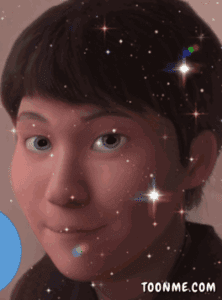
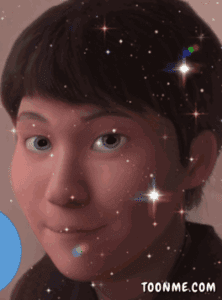
ちなみに採用した顔写真は筆者yamadaのものです。典型的な日本人顔の自身もこの通り、なんともファンタジックな感じに加工してくれます。
SNSのプロフ画像でちょっと自撮りに抵抗がある方は、こんな感じで自己紹介するのも良いかもしれません。
まずはgoogle play storeでdownload
toonmeを使うにはお手持ちのスマホでアプリをダウンロードして利用することが出来ます。
android端末ならtoonmeはgoogle play storeからdownloadすることが可能です。もちろんiPhoneユーザーも、iOS版があるのでApp storeからダウンロードして利用しましょう。
興味のある方はまず、アプリを検索してみましょう。
toonmeの無料での使い方
toonmeには無料版と有料版が存在しており、自身は無料版でずっと使わせてもらっています。
詳細は後述しますが無料版でも写真加工の幅は広く、いろんな楽しみ方が出来ます。
ちなみに有料版は登録や購入をしない限り、いきなり課金が始まったりすることはないのでご心配なく。アプリインストール時に有料版を奨められることがありますが、興味がなければ×点で誘導ページを消して利用することが可能です。
まずは無料版でいろんな画像加工で遊んでみて、気に入ったものがあればプロフィールなどでも採用してみましょう。
toonme加工のやり方
顔写真を加工する
toonmeのアプリをインストールしたら、まずはホーム画面を確認してみましょう。
ホーム画面には下部に『toonme.com』『toon effects』『PRO』といったアイコンが並んでおり、写真を加工するにはtoon effectsを選択します。
toon effectsには、いろんな加工候補が紹介されており、気になる加工方法があればそれをタップ。
すると加工するための元画像を選ぶ画面が出てくるので、自身が保存している顔写真があればそれをタップします。ちなみに自身が試した加工は以下の通り。
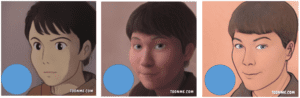
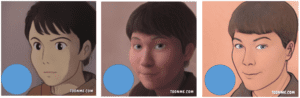
青丸のところは元画像が表示されるので、自身で消しています。
改めて見ると、各加工方法ごとに自身特徴を捉えつつ、なかなか面白く加工してくれています。
toonme cartoon画像へエフェクトを付与
toomeはこんな感じで、楽しくcartoon画像へと変換してくれるアプリですが、その機能は変換だけに留まりません。
なんと変換した加工画像へエフェクトを追加することも出来ます。追加後の画像はこんな感じです。
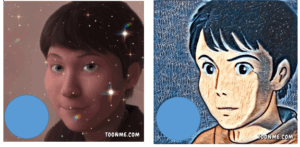
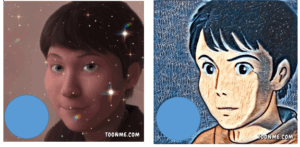
左の画像は星のきらめきのエフェクトを追加。右の画像は版画風のアレンジになりました。
こんな感じで加工に加えて、エフェクト修正で楽しむこともできます。
画像へテキストを入れる
もうひとつtoonme画像加工に加えて嬉しい機能がテキスト挿入。試しに文字列を入れてみたら、こんな感じになりました


いかがでしょうか。たとえばプロフィール画像なんかで使うなら、キャッチコピーなんかも入れると面白いかもしれません。
話題の尽きないtoonmeですが、加工そしてeffectsやテキスト挿入などいろいろ楽しみましょう。
toonme利用の注意点
有料利用について
『toonme effects』の加工候補の中に、『PRO』といった候補もあり、こちらを利用する際には有料購入となっているようです。
またPRO版ではAI Looksも楽しめるようになり、toonmeの利用の幅も広がるようです。
なおPRO版は三日間無料お試し後、月額520円自動サブスクリプションが自動的に有効となるようです。有料利用を検討している人は留意しておきましょう。
加工候補を確認しよう
toonme effectの加工候補を確認していると、自身が見落としていた候補を発見することがあります。
見落とすくらいtoonmeは無料でも楽しく遊べる機能をたくさん有しています。
ネタ的な意味でも、自身のプロフィールとして訴求していくためにも、いろんな加工候補を試して遊んでtoonmeを上手に利用しましょう。
自身の顔写真を楽しく加工してくれるアプリ『toonme』。上手に利用してプロフ画像なでにも使ってみよう。






